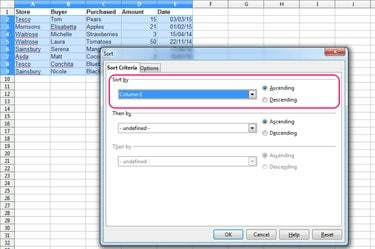
Sorteringskommandoen i OpenOffice Calc.
Bildekreditt: Bilde med tillatelse fra Apache Software Foundation.
Sorteringskommandoen i OpenOffice Calc 4.1, som finnes i Data-menyen, lar deg sortere dataene i regnearket basert på innholdet, enten i stigende eller synkende rekkefølge. For at kommandoen skal fungere riktig når du sorterer datoer, må cellene som inneholder datoene formateres som datoer. Dette er neppe et problem i de fleste tilfeller, siden OpenOffice Calc er designet for å identifisere en oppføring som er skrevet inn som en dato i en celle og automatisk bruke riktig formatering.
Hvis cellene ble formatert som tekst før du skrev inn datoene, vil kommandoen imidlertid sortere dem i alfabetisk i stedet for kronologisk rekkefølge. For å løse dette, velg cellene, høyreklikk, velg Formater celler, endre kategorien til Dato og klikk OK. Avhengig av hvordan datoene opprinnelig ble angitt, må du kanskje også endre hver celle ytterligere. For eksempel legger OpenOffice Calc automatisk til en apostrof som det første tegnet til celler som er formatert som tekst, men som begynner med et tall, for å tvinge dem til å vises riktig; du må fjerne denne apostrof fra hver celle for at sorteringen skal fungere riktig.
Dagens video
Trinn 1
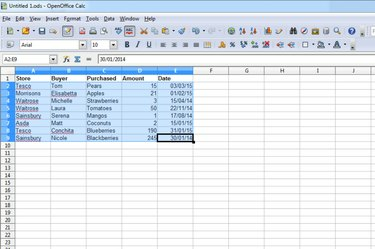
Velge celleområdet.
Bildekreditt: Bilde med tillatelse fra Apache Software Foundation.
Velg hele celleområdet du vil sortere.
Steg 2

Sorter-kommandoen i Data-menyen.
Bildekreditt: Bilde med tillatelse fra Apache Software Foundation.
Klikk Data og velg Sortere.
Trinn 3
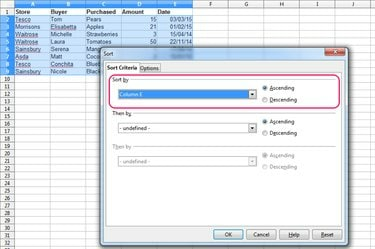
Sorteringsdialogvinduet, med de relevante alternativene uthevet.
Bildekreditt: Bilde med tillatelse fra Apache Software Foundation.
Velg kolonnen som inneholder datoene fra den første rullegardinmenyen, og velg deretter enten Stigende eller Synkende alternativknapp, avhengig av om du vil sortere med tidligste dato nederst eller øverst.
Trinn 4
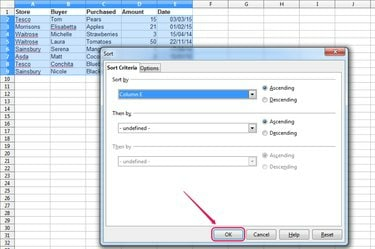
Sorter dialogvinduet, med OK-knappen uthevet.
Bildekreditt: Bilde med tillatelse fra Apache Software Foundation.
Velg en andre og tredje kolonne å sortere etter, om nødvendig, og klikk deretter OK.
Tips
For å sortere kolonner i stedet for rader, klikk på "Alternativer"-fanen og velg "Venstre til høyre"-radioknappen før du klikker "OK".
For å se med et øyeblikk om cellene dine bruker riktig formatering, trykk "Ctrl-F8." Celler formatert som tekst vise innholdet i svart, mens celler formatert som tall – som inkluderer datoer – viser innholdet i blå.




